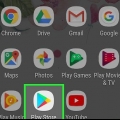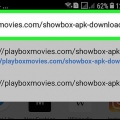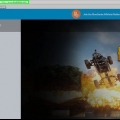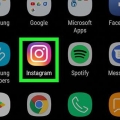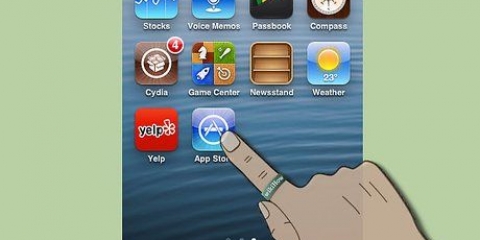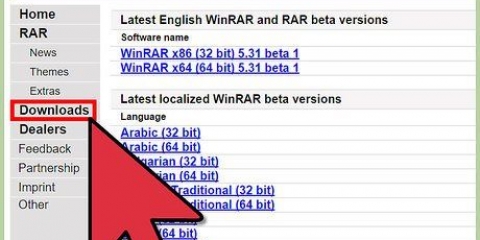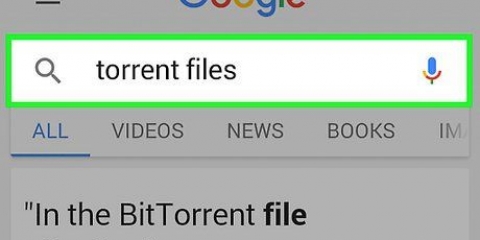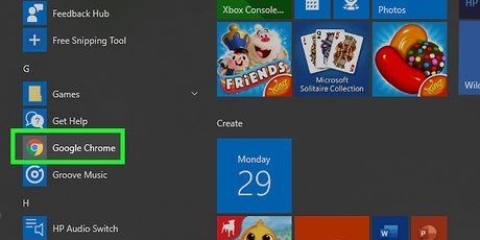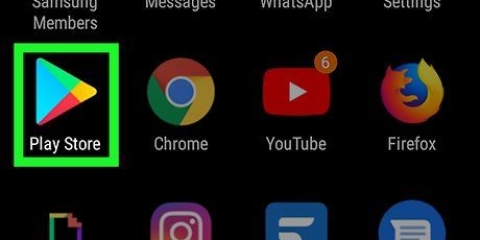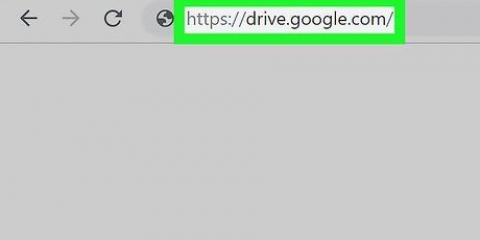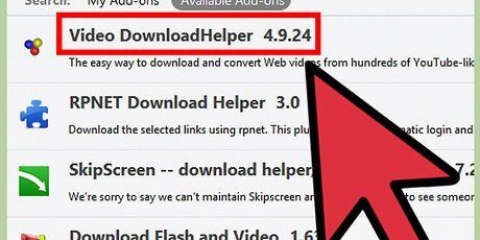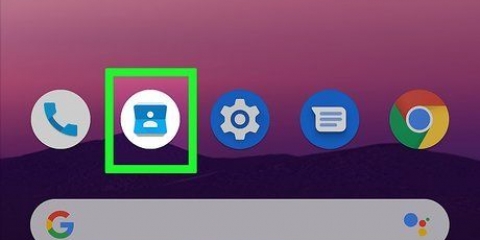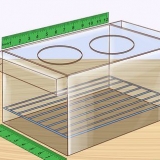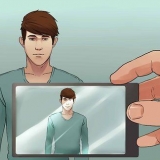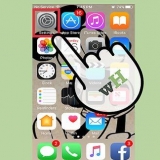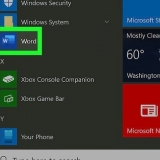Tippen Sie auf Einstellungen um die Sicherheitseinstellungen zu öffnen. Aktivieren Sie das Kontrollkästchen neben "Unbekannte Quellen". Eine Bestätigungsmeldung wird angezeigt. Tippen Sie auf OK. Kehren Sie zum Ordner Downloads zurück und tippen Sie erneut auf videoder_v14.apk.






Laden sie eine youtube-wiedergabeliste auf android herunter
In diesem Tutorial erfahren Sie, wie Sie eine YouTube-Wiedergabeliste für die Offline-Wiedergabe auf einem Android-Telefon oder -Tablet herunterladen.
Schritte
Methode 1 von 2: Verwenden der YouTube-App

1. Öffne YouTube auf deinem Android. Es ist das rote Quadrat mit einem weißen Play-Button darin. Sie finden es normalerweise in der App-Schublade.

2. Finden Sie eine Playlist zum Herunterladen. Du kannst nach einer Playlist suchen, indem du auf das Lupensymbol tippst. Um eine von dir erstellte Playlist zu finden, tippe auf Bücherei und scrolle nach unten zum Abschnitt Playlists.

3. Tippe auf die Playlist.

4. Tippen Sie auf die Download-Schaltfläche. Es ist das runde Symbol mit einem nach unten zeigenden Pfeil darin.

5. Wählen Sie die Videoqualität aus. Dies bestimmt die Bild- und Tonqualität der Videos in der Playlist. Wählen Niedrig, Durchschnitt oder HD.

6. Tippen Sie aufOK.

7. Tippen Sie aufOK bestätigen. Die Playlist ist jetzt offline verfügbar.
Methode 2 von 2: Verwenden von Videoder

1. Gehe zuhttps://videoder.einfach in einem Webbrowser. Videoder ist eine App, mit der Sie die Videos in einer YouTube-Wiedergabeliste in jedem Format herunterladen können, einschließlich MP3s und anderer Musikdateien.
- Sie müssen diese App über Ihren Webbrowser installieren, da sie nicht über den Play Store verfügbar ist. Bei diesem Vorgang erteilen Sie Ihrem Android die Erlaubnis, Apps aus nicht authentifizierten Quellen zu installieren.

2. Tippen Sie aufLade App herunter. Dies ist auf der Homepage von Videoder. Eine Warnmeldung erscheint.

3. Tippen Sie aufOK bestätigen. Die Datei wird auf Ihr Android heruntergeladen.

4. Öffnen Sie die Datei, die Sie gerade heruntergeladen haben. Es wird genannt videoder_v14.apk, obwohl die Versionsnummer variieren wird. Sie finden es im Ordner Downloads, auf den Sie zugreifen können, indem Sie auf tippen Downloads in der App-Schublade.
Wenn Sie keine Downloads-App haben, öffnen Sie Ihre Dateimanager-App (normalerweise als Dateibrowser, Dateimanager, oder Meine Akten), navigieren Sie zum Ordner Downloads, und tippen Sie auf videoder_v14.apk.
5. WählenPaketinstallation auf dem Bildschirm „Aktion beenden mit“. 6. Tippen Sie aufEinmal. Wenn Sie zum ersten Mal eine App installieren, die nicht aus dem Play Store stammt, wird eine Warnmeldung angezeigt. 

7. Erlaube die Installation von Apps aus unbekannten Quellen. Wenn Sie eine Installationsoption sehen, fahren Sie mit dem nächsten Schritt fort. Wenn die Warnung „Installation blockiert“ angezeigt wird, gehen Sie wie folgt vor:

8. Tippen Sie aufinstallieren. Die App wird nun auf Ihrem Android installiert.

9. Tippen Sie aufÖffnen. Es steht unten auf dem Bestätigungsbildschirm. Videoder öffnet zum ersten Mal.

10. Suchen Sie nach (oder geben Sie die URL zu) einer YouTube-Wiedergabeliste ein. Sie können die Suchleiste oben auf dem Bildschirm verwenden, um jede dieser Funktionen auszuführen.

11. Tippen Sie auf die Playlist, die Sie herunterladen möchten. Öffnet den Inhalt der Playlist.

12. Tippen Sie auf die Download-Schaltfläche. Es ist ein Kreis mit einem nach unten zeigenden Pfeil darin. Eine Liste mit Download-Optionen wird angezeigt.

13. Wählen Sie ein Format für die Dateien. Tippen Sie auf das Dropdown-Menü neben "Format/Auflösung", um den Dateityp auszuwählen, den Sie herunterladen möchten. Der Standardwert ist M4A.

14. Tippen Sie aufHERUNTERLADEN. Die Dateien in der Playlist werden in die Videoder-Datei auf Ihrem Android heruntergeladen.
"Laden sie eine youtube-wiedergabeliste auf android herunter"
Оцените, пожалуйста статью